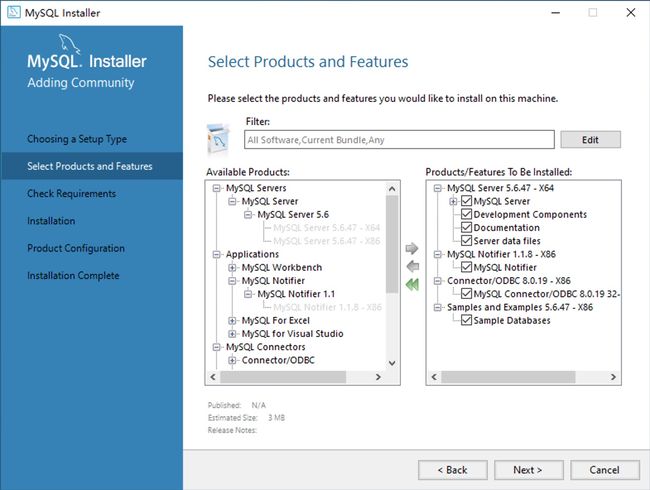MySQL 5.6 界面安装 - Windows(结尾附视频)
写在前面:博主是一只经过实战开发历练后投身培训事业的“小山猪”,昵称取自动画片《狮子王》中的“彭彭”,总是以乐观、积极的心态对待周边的事物。本人的技术路线从Java全栈工程师一路奔向大数据开发、数据挖掘领域,如今终有小成,愿将昔日所获与大家交流一二,希望对学习路上的你有所助益。同时,博主也想通过此次尝试打造一个完善的技术图书馆,任何与文章技术点有关的异常、错误、注意事项均会在末尾列出,欢迎大家通过各种方式提供素材。
- 对于文章中出现的任何错误请大家批评指出,一定及时修改。
- 有任何想要讨论和学习的问题可联系我:[email protected]。
- 发布文章的风格因专栏而异,均自成体系,不足之处请大家指正。
MySQL 5.6 界面安装 - Windows(结尾附视频)
本文关键字:MySQL、数据库、5.6版本、Windows系统、安装配置
文章目录
- MySQL 5.6 界面安装 - Windows(结尾附视频)
-
- 一、MySQL简介
- 二、版本选择
-
- 1. 应用场景
- 2. MySQL版本
- 3. 位数选择
- 三、下载地址
-
- 1. 官网地址
- 2. 社区版下载
- 3. 选择版本
- 4. 下载MySQL Installer
- 四、安装步骤
-
- 1. 以管理员身份运行
- 2. 选择安装组件
- 3. 缺失环境安装
- 4. MySQL组件安装
- 5. 初始化配置
- 6. 类型配置
- 7. 端口配置
- 8. 设置密码
- 9. 数据库服务配置
- 10. 应用配置
- 11. 安装完成
- 五、使用测试
-
- 1. 启动数据库服务
- 2. 配置环境变量
- 3. 登录验证
- 五、视频直达
一、MySQL简介
MySQL是一个典型的关系数据库,目前是Oracle公司产品之一,也是目前主流使用的关系型数据库之一。使用MySQL可以进行最基本的数据存储、管理、查询等操作,也可以方便的组建数据库集群,配置读写分离。
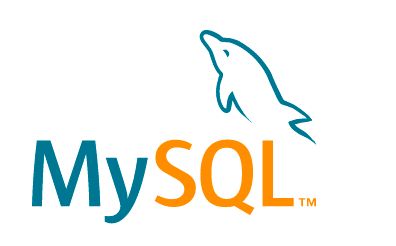
MySQL数据库同样使用SQL(结构化查询语言)来进行操作,同时MySQL数据库自身也有很多可以直接使用的内置函数,在部分操作的语法上和其他数据库会存在区别。
二、版本选择
1. 应用场景
- 社区版
在学习阶段,可以使用免费的社区版,这也是中小型企业会选用的一个版本,可以在官方网站直接进行下载。在社区版中,除了提供数据库服务端以外,同样提供了社区版相关组件,如官方的可视化工具、MySQL集群、各开发语言数据库驱动等,可以根据需要直接下载。
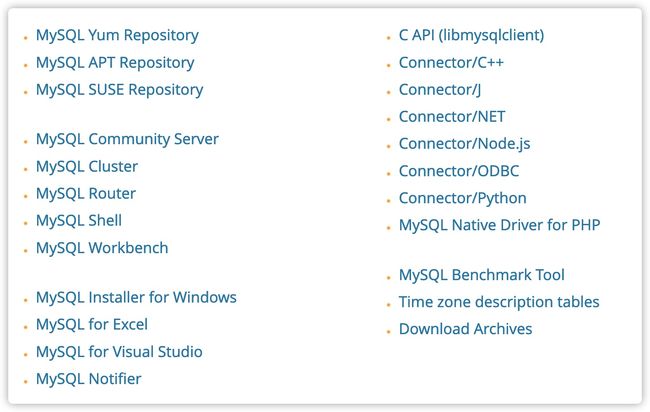
- 企业版
MySQL企业版是提供了商用的解决方案,相关的产品除了数据库服务外,还包括:MySQL云服务、企业级数据备份、企业级防火墙、企业级数据加密等。
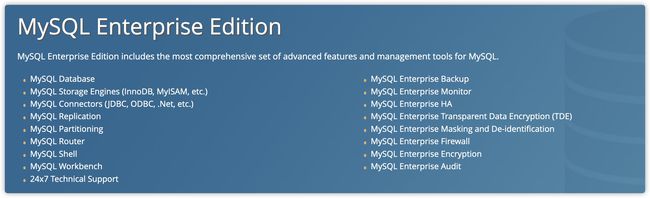
2. MySQL版本
目前MySQL官网提供了三个大版本的支持,5.6.x、5.7.x、8.0.x。至于说为什么直接从5.x跳到8.x笔者不得而知,但是从官网透露出的信息可以知道8.x版本相较于5.7版本,在性能方面做出了较大的改进和优化:2x Faster than MySQL5.7!

但是笔者要在这里提醒大家的是,在8.0的MySQL数据库中,对某些常用语法的细节部分也做了调整,如果准备进行升级,一定要注意兼容性的问题。
而5.7版本相较于5.6版本而言,主要是进行了性能上的优化,并提供了更丰富的设置。如:新增了优化器、原生JSON支持、GIS扩展等。
对于界面化的安装而言,5.6与5.7的安装步骤几乎没有差别,本文将选用5.6来进行安装演示,原因是5.7版本会与部分旧系统或机器存在不兼容的问题,但是新鲜的系统都不会有问题,大家可以放心的安装高版本。
3. 位数选择
从整个软件与系统的发展趋势可以看出,将逐渐抛弃对32位系统以及32位程序的支持,随着硬件成本的降低,使用32位的系统显然只会让系统性能受限。大家在进行安装时首选64位程序就好,好在MySQL直接提供了一个界面化的安装程序:MySQL Installer for Windows,我们直接下载它就好了。
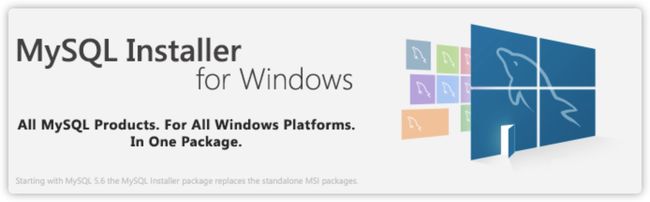
三、下载地址
1. 官网地址
首先来到MySQL数据库官网,直接在百度搜索MySQL就可以找到:https://www.mysql.com/,打开之后直接点击DOWNLOADS按钮。
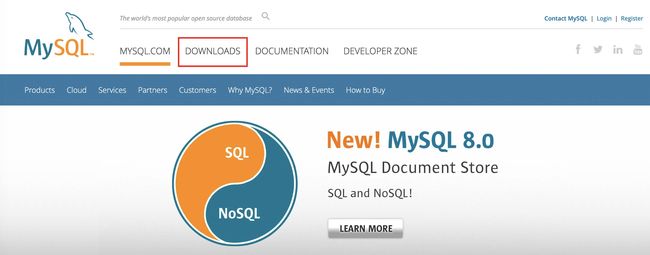
2. 社区版下载
进入下载界面后,点击MySQL Community(GPL)Downloads按钮进入下载界面:

选择MySQL Community Server:
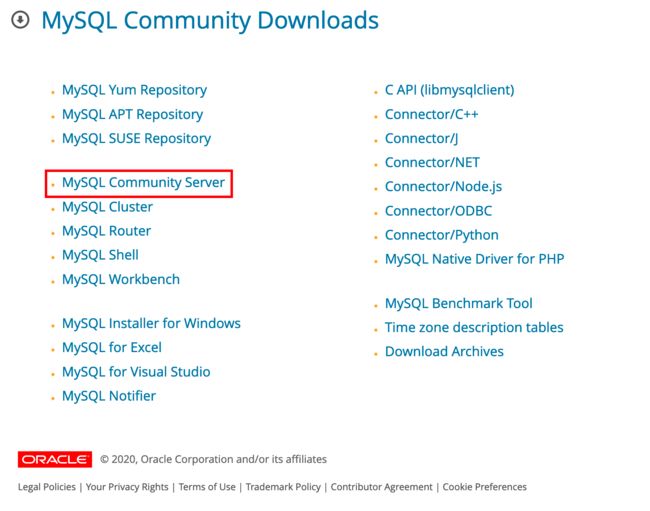
直击链接:https://dev.mysql.com/downloads/mysql/
3. 选择版本
进入界面后点击Looking for previous GA versions链接:
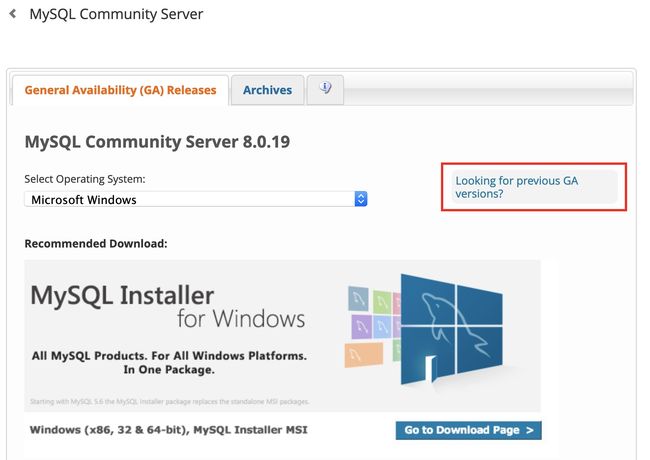
依次选择版本、平台后点击进入下载页面。

直击链接:https://dev.mysql.com/downloads/windows/installer/5.6.html
4. 下载MySQL Installer
选择mysql-install-community安装包,点击Download按钮。

进入下载界面后,直接点击**No thanks,just start my download.**链接即可直接下载

四、安装步骤
由于是使用界面化的方式来进行安装,所以系统当中必须安装.NET Framework 4.5及以上的环境,如果安装器能够正常打开就证明正常。
1. 以管理员身份运行
选择自定义安装,这样可以清楚的知道自己安装了哪些组件,对不必要的组件可以忽略。
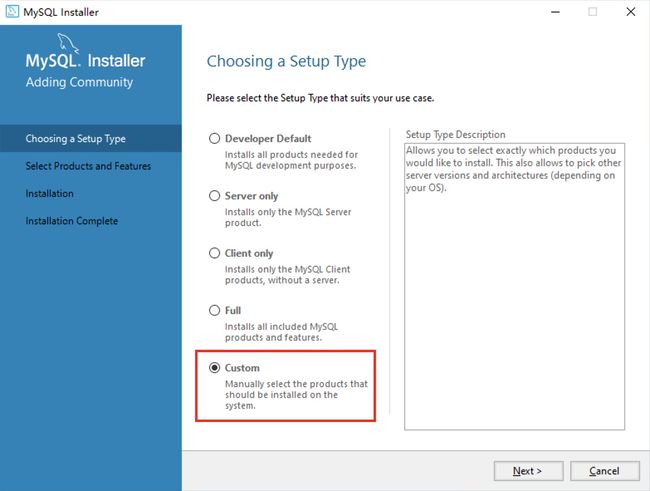
2. 选择安装组件
- MySQL Servers 5.6:数据库服务核心组件,默认也包含了client程序,选择x64进行安装
- MySQL Notifier:MySQL服务的管理器,比较好用,建议安装
- MySQL Connector/ODBC:如果需要使用其他数据库建模工具,通常会采用ODBC作为数据源,从兼容性角度考虑建议安装x86
- Samples and Examples:初学数据库可以选择安装一个测试数据集
- MySQL Workbench:官网自带的界面化管理工具,有需要可以安装,为免费软件
3. 缺失环境安装
如果出现这个界面,代表系统中缺少环境,点击Execute按钮会自动进行下载安装。

安装成功后界面如下,此时Execute按钮消失。

4. MySQL组件安装
点击Execute按钮开始安装MySQL组件。
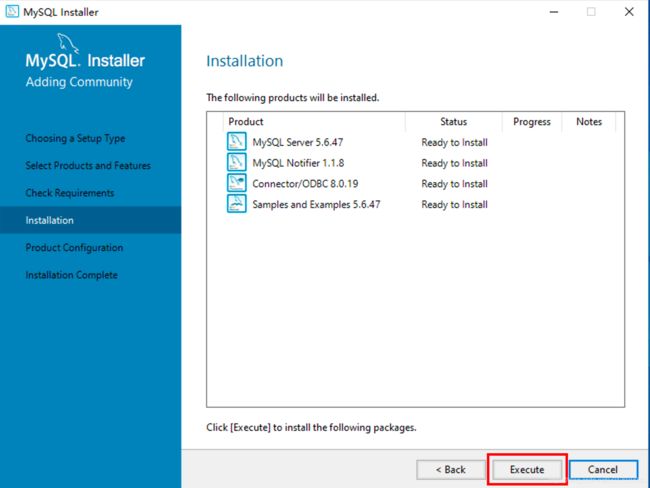
安装完成后,界面如下:
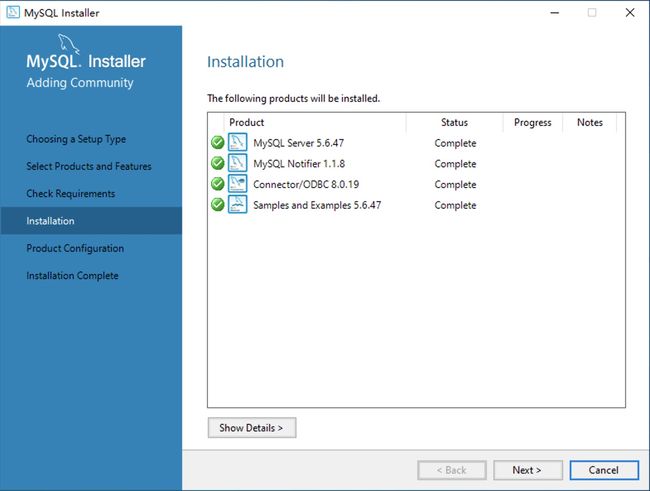
5. 初始化配置
6. 类型配置
- 开发者:个人学习使用,会占用较少的内存,我们选择这一类型即可
- 服务器:在服务器上使用,会占用中等的内存
- 专用机:准备作为专用的数据库服务器,会使用所有可用内存来保证数据库服务的性能
7. 端口配置
设置端口为3306,如果没有强制冲突,不需要修改,同时勾选防火墙放行。

8. 设置密码
为数据库的最高权限用户(root)设定密码,输入两次后确认。

9. 数据库服务配置
默认会在系统服务中进行注册,可以修改服务名称(默认为MySQL 56),如果电脑内存较为紧张,可以取消勾选开机启动,但以后需要使用数据库时都需要手动开启(但是不怕,咱们有MySQL Notifier)。
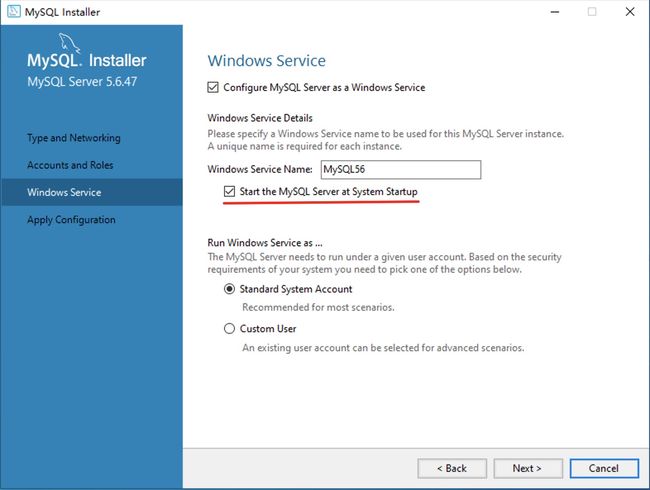
10. 应用配置
执行最后一步,使配置生效。

祝贺你,至此数据库的安装配置已经完成!开瓶香槟庆祝一下吧!

11. 安装完成
如果在安装时勾选了:Samples and Examples,还需要最后点两下确认,这个就So easy了~

输入密码,验证数据库是否可以正常连接。

点击下一步,就可以看到测试数据集已经成功导入了,现在我们可以心满意足的退出了。
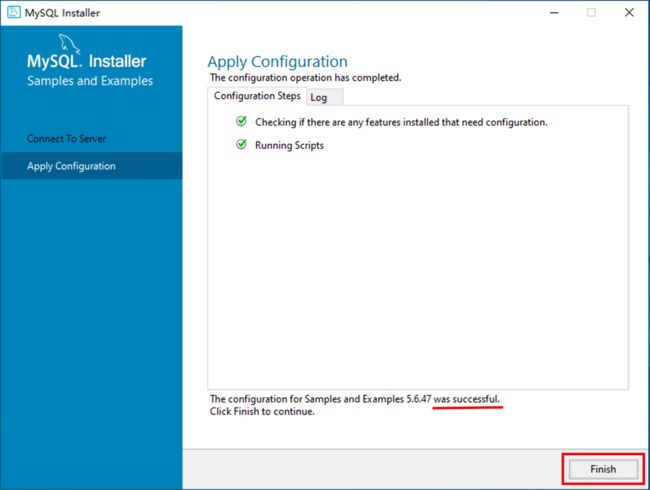
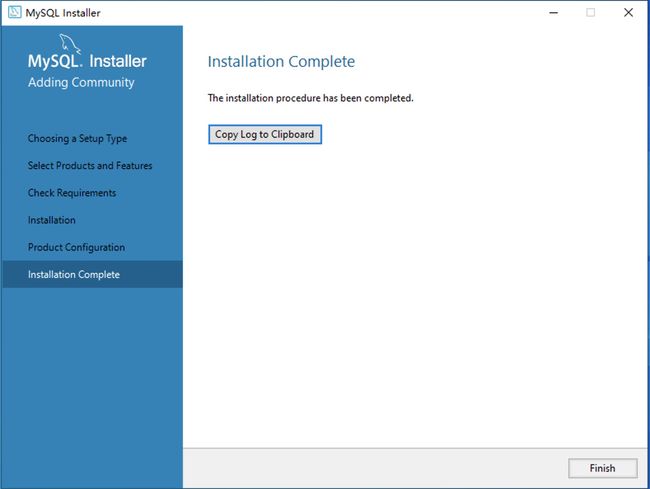
五、使用测试
1. 启动数据库服务
数据库可以理解为是一个管理数据库的软件,与其他直接执行的软件不同,它最为一个系统服务存在,要访问数据库时,必须要保证数据库服务是启动状态,由于是Windows系统,通常我们都习惯于用界面化的方式来管理MySQL服务,以下介绍三种操作MySQL数据库服务的方式。
- MySQL Notifier
MySQL亲生的数据库服务管理工具,开机自动运行,可以在右下角的托盘中找到,功能就是用于控制MySQL数据库服务。默认情况下,如果系统中安装了一个MySQL服务,就会自动出现在Notifier的管理列表中,我们可以查看到数据库服务当前的状态,同时也可以进行启动、停止、重启的操作。

- 系统服务列表
最常规的系统服务管理方式就是在系统服务列表当中去修改某一个服务的状态,首先在此电脑上点击右键 -> 点击管理 -> 服务和应用程序 -> 服务 -> 找到MySQL56 -> 查看或修改服务状态
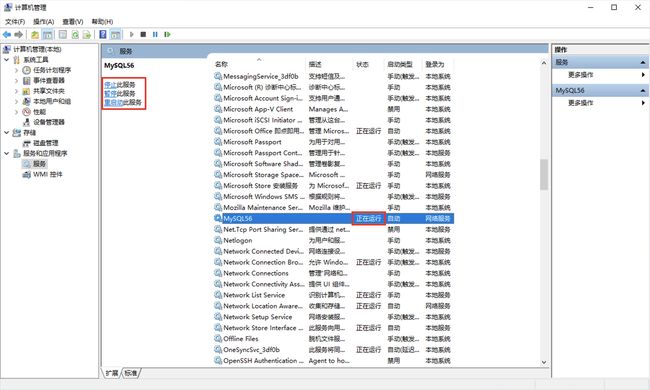
2. 配置环境变量
在使用关系型数据库时,通常都会使用界面化的管理工具,支持MySQL数据库的有:Navicat、DataGrip、Workbench等,将在另外的文章中介绍,在此之前我们可以使用自带的客户端程序,通过命令行的方式来进行验证。
由于是使用命令的方式,通常为了方便使用,会将命令所在路径添加到PATH中,这样我们就不需要每次都切换到可执行程序的所在位置了。
- 确认安装位置
MySQL数据库会根据位数默认安装在系统盘的程序集:Program Files,32位的MySQL则会安装在:Program Files (x86)。

- 复制bin目录所在路径
bin目录中存放着可执行的exe文件,我们所需要的mysql.exe客户端程序就在其中,于是,我们复制MySQL安装路径下的bin目录备用:C:\Program Files\MySQL\MySQL Server 5.6\bin。

- 添加至系统变量PATH中
右键此电脑 -> 属性 -> 高级系统设置
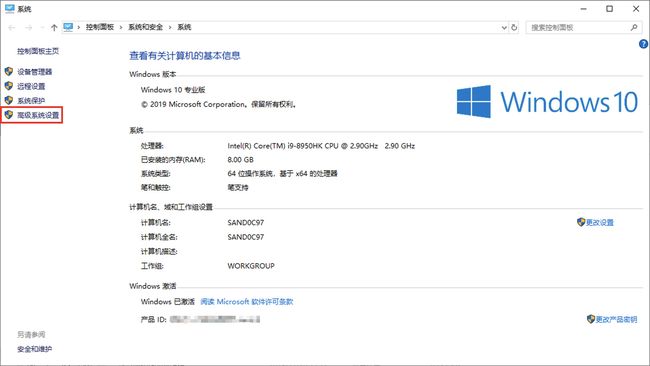
高级选项卡 -> 环境变量

在系统变量中搜索 -> 找到Path -> 点击编辑
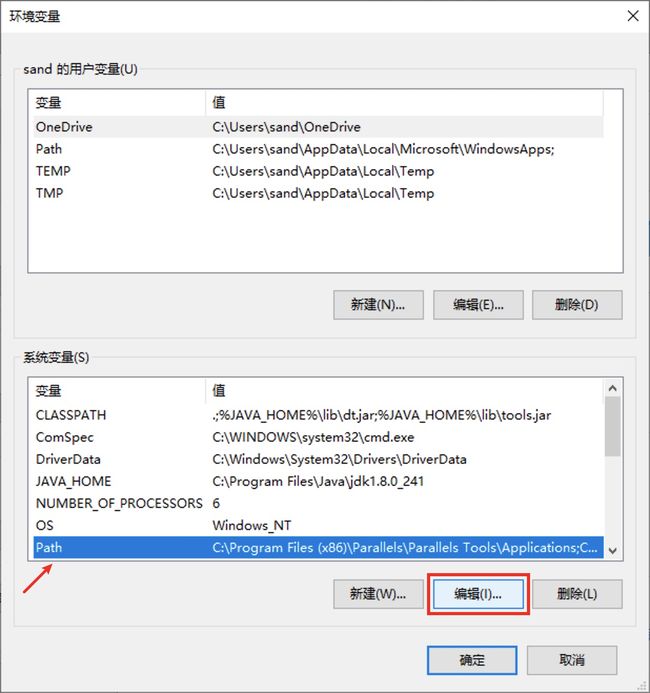
点击新建 -> 填入bin路径 -> 点击确定
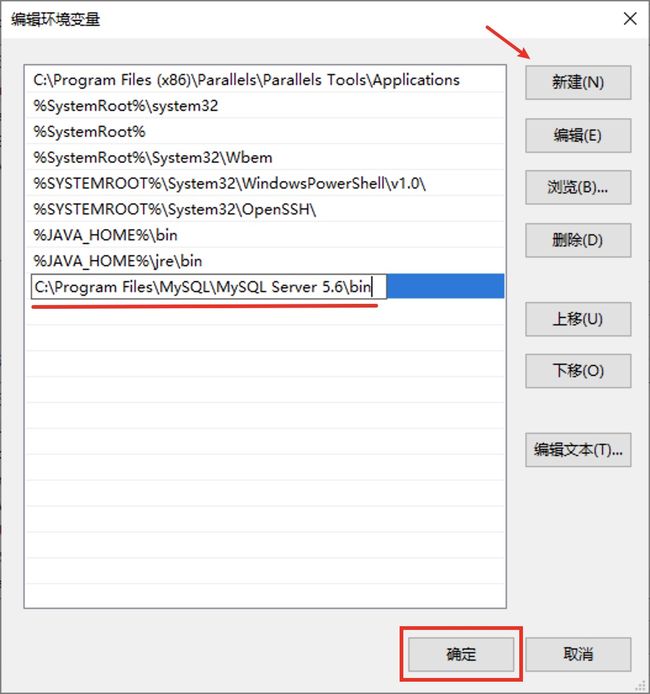
一路点击确定和退出,大功告成。
3. 登录验证
- 确认MySQL服务已启动
- 确认环境变量配置完毕
- 记忆中依然保有root用户密码
以上几步完成后可以打开cmd命令窗口,输入登录MySQL数据库的命令:mysql -u root -p,然后输入密码。如果出现如下界面,代表登录成功,MySQL数据库服务工作正常。

连接时指定了使用root用户进行连接,使用的密码就是安装时指定的密码,root用户是MySQL数据库中的最高权限用户,我们可以使用show databases;命令查看一下数据库列表:

五、视频直达
视频地址:https://www.bilibili.com/video/BV1kC4y1p7th,喜欢的小伙伴儿一定要三连加关注哦~
MySQL 5.6界面安装 - Windows
写在结尾:作者力求做到将每个知识点细化,并且对于有关联的知识点都会使用传送门挂载链接。文章采用:“文字 + 配图 + 视频”的方式来进行展现,均是挤时间所作,希望看到这里能留下评论点个赞,略表支持!
![]()